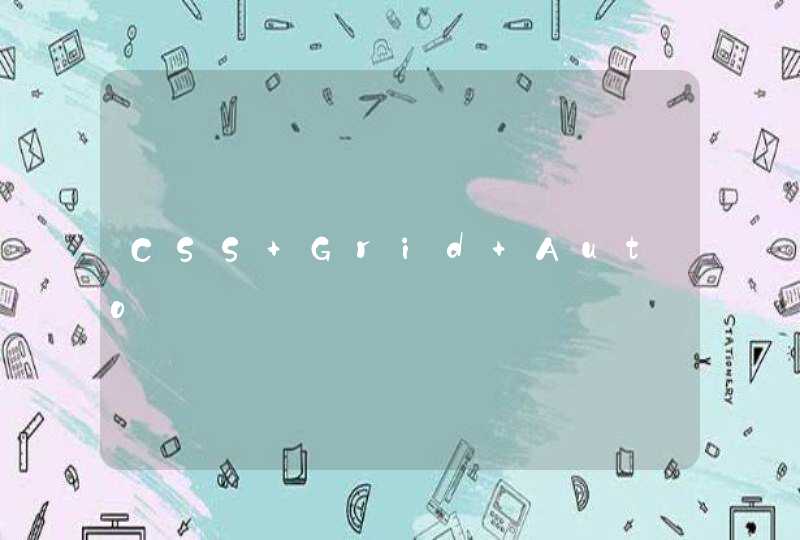只需要手机或者相机进行录像即可,很多自媒体朋友和Vlog拍摄者会自由分享拍摄的视频,有时需要通过后期录音来对视频进行解说或者配音,这时候需要将视频和录音一起合成,操作方法如下。
操作设备:戴尔笔记本电脑
操作系统:win10
操作程序:Pr2019
1、首先打开Pr,在左下角的项目预览框中双击直接插入视频和音频文件。
2、接下来将视频和音频素材拖入到右边的编辑框内,其中V代表视频,A代表音频,在编辑功能中可以自由裁剪移动或者添加文字(这里不多描述)。
3、如果觉得自己录的音频声音出现大小声的问题,可以选择上方的音频来调整音频音量大小。
4、所有编辑调整工作做好之后,点击“文件”-“导出”-“媒体”(或按快捷键Ctrl+M),选择好“格式”和宽高度等属性,再点击导出即可。
VLOG制作有技巧,学习资源网盘免费分享给你
为大家整理了一份个人知识提升的学习资源,包括这两年很火的短视频直播带货运营,各大渠道引流,视频剪辑和有声书等资源,每个分表格都是不同的类目,需要什么切换即可。后面会不断汇聚更多优秀学习资源,供大家交流分享学习,需要的可以先收藏转存,有时间慢慢看~
手机剪辑学习实时更新
链接:https://pan.baidu.com/s/1WKiA7FJRs3FwFkTLXDPueQ
?pwd=2D72提取码:2D72
VLOG剪辑推荐在电脑端用 爱剪辑 软件操作,上手简单,效果惊艳!
介绍一下VLOG视频中必备的网红片头制作教程:
效果展示1
效果展示2
效果展示3
一、添加字幕特效并设置字幕参数
以片头动画1为例,主界面顶部选择“字幕特效”,双击视频预览框,在弹出框输入字幕内容:一个小写字母“n”,字体一定要选择为【Webdings】,这样就能呈现一个圆形了。选择不同字体或不同字母,最后呈现出来的形状会各有特色。
在“字幕特效”的左侧面板中,一键为字幕添加各种动感特效。在右侧参数设置处,设置字体、大小、颜色等。
二、快速批量制作字幕
在视频预览框中选中已经设置好参数的字幕,单击鼠标右键并选择“复制对象”,快捷键为Ctrl+C。将时间进度条定位至新的时间点后,单击鼠标右键并选择“粘贴对象”,快捷键为Ctrl+V。以此为基础,大家就可以快速制作出大量字幕。
三、通过上下左右方向键调控添加字幕的时间点
不少小伙伴对于定位字幕的出现时间点还存在疑问。先将视频预览框下方的时间进度条拉至想添加字幕的时间点附近,再通过上下左右方向键来精准定位添加字幕的时间点。
更多VLOG进阶教程制作,可以到爱剪辑官网和公众号学习~希望能够帮到您!